
Michael Fisher
0
1160
318
Spotlight byl léta zabijáckou funkcí Mac, s Cupertino školením Redmondem v oboru vyhledávání na ploše. Od příchodu OS X Yosemite Co je nového v OS X 10.10 „Yosemite“? Co je nového v OS X 10.10 „Yosemite“? OS X se vyvíjí, pokud jde o vzhled a funkce, a stejně jako loňská aktualizace Mavericks, bude Yosemite dalším zdarma ke stažení. bylo vylepšeno přístupem k více zdrojům informací než kdykoli předtím.
Můžete přistupovat k Spotlight z jakéhokoli Macu zasažením příkaz+mezerník, nebo kliknutím na ikonu lupy v pravém horním rohu obrazovky. Zde je několik tipů, které vám pomohou najít více na vašem počítači Mac.
Nyní s internetem
OS X Yosemite ohlašoval nový věk Spotlight - ten, který má přístup k internetu a dokáže provádět inteligentnější dotazy než kdykoli předtím. Také se pyšní místem ve středu obrazovky a umožňuje vyhledávat na webu (s Bingem), titulky zpráv, mapy, iTunes, App Store, co Apple považuje “nejlepší webové stránky” a promítání filmů (v některých regionech).
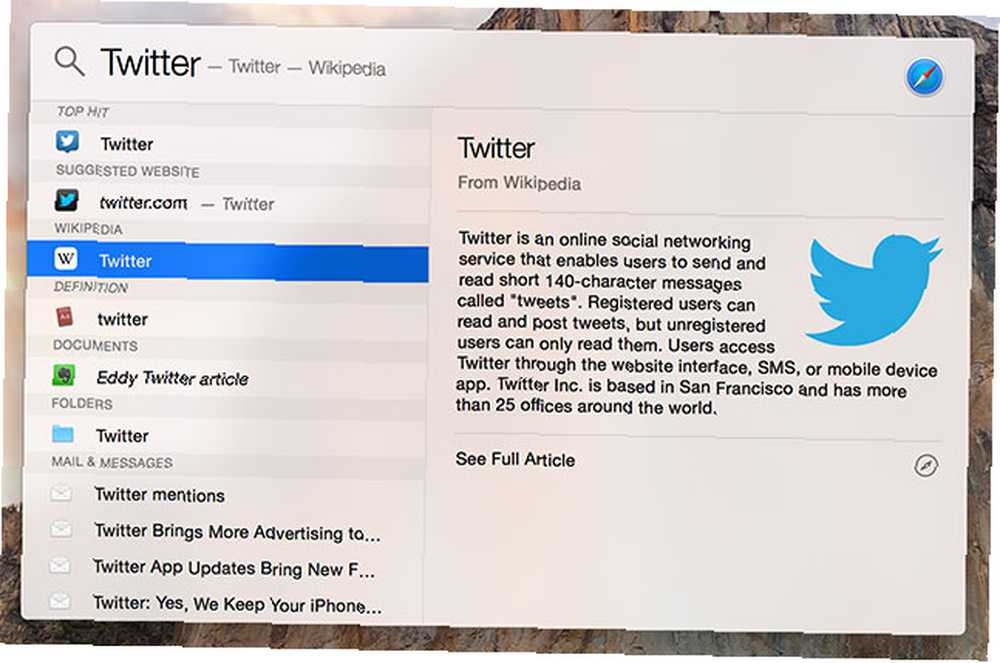
Další zahrnutou službou, kterou můžete použít k rychlému vyhledávání skutečností a čísel, je Wikipedia, která obsahuje zkrácené verze úplných článků zdůrazňujících některé z nejvyhledávanějších informací pro příslušná vyhledávání. Přemýšlejte o věcech, jako jsou hlavní města a obyvatelstvo, a souhrny dějů pro filmy.
Možná zjistíte, že se na Wikipedii (a dalších webových dotazech) objeví sekunda nebo dvě, takže při hledání buďte trpěliví. Pokud se Wikipedia nezobrazí jako možnost, zjistil jsem, že jste zadali hledaný výraz a poté “wiki” dělá trik - např. “psí wiki”.
Dělejte více než vyhledávání
Apple nejen zapnul Spotlight se spoustou online funkcí, ale také zlepšil své offline schopnosti. Jedním z nejlepších přírůstků v OS X Yosemite je schopnost používat Spotlight jako převaděč - zadejte svou konverzi jako v Googlu a výsledek uvidíte přímo uprostřed obrazovky.
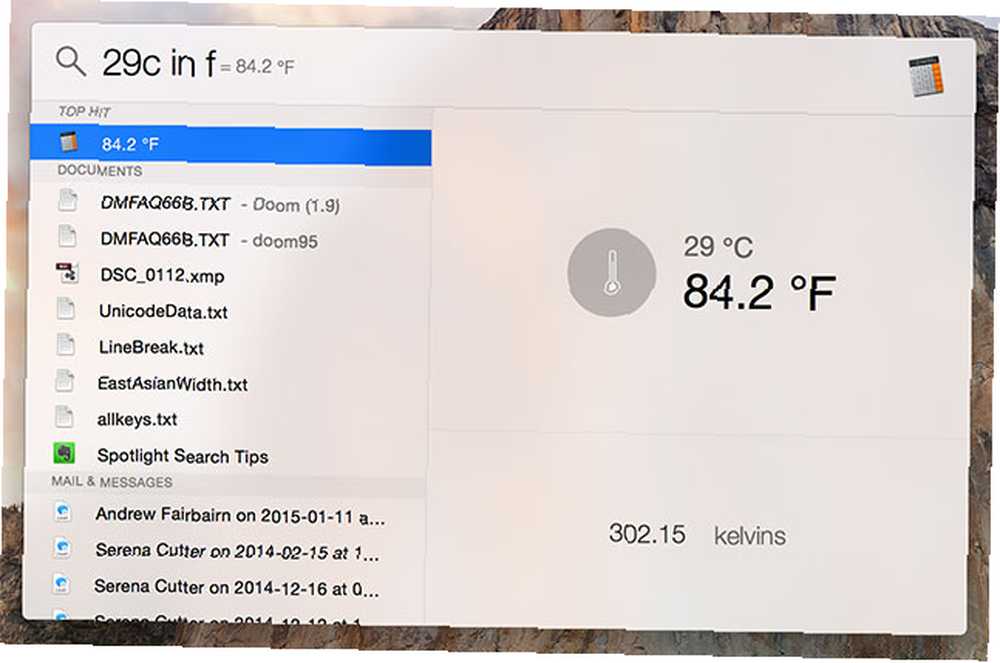
Funguje dobře pro jednoduché převody hmotnosti a měření “10 kg v librách” nebo “6 km v mil” nebo “29c. F”. Je to také účinný způsob, jak vyhledat měnové konverzní kurzy “10 usd v aud” nebo “100 000 kronor v gbp” - ale mějte na paměti, že nejsou podporovány všechny měny (takže žádný bitcoin pak není Co je bitcoin: Průvodce bitcoiny MakeUseOf Co je bitcoin: Průvodce bitcoiny MakeUseOf Ať už se chcete dozvědět více o bitcoinu nebo skutečně používat měnu, budete chcete vyzkoušet „Virtuální měnu: Průvodce BitCoin“, nejnovější manuál od autora Lachlan Roy.).
Spotlight vám také může pomoci udělat okamžitou matematiku bez spuštění kalkulačky. Stačí zadat výpočet, který chcete, v obvyklém formátu - “7 * 7” nebo “49/7” jsou dvě doufám, že už nikdy nebudete muset psát. Složitější výpočty, jako jsou odmocniny a trigonometrické funkce, vám ušetří cestu do kalkulačky.
Definice slov jsou dalším trikem. Zadejte slovo a přejděte dolů na Definovat pole.
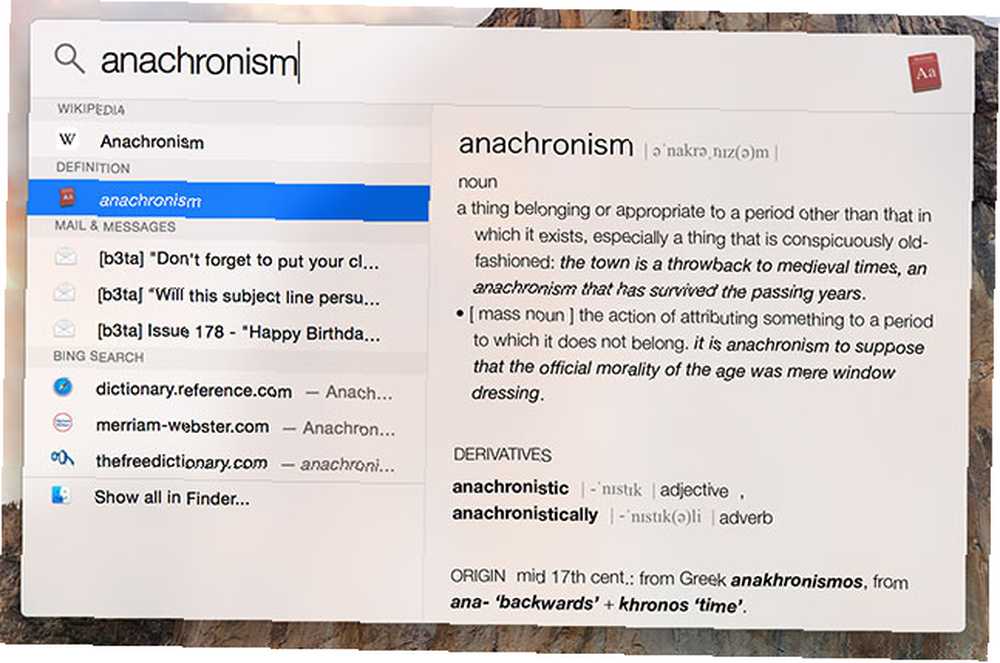
Přestože se mnoho z těchto triků může zdát jednoduché, zejména proto, že je lze všechny provádět s Googlem, provedení dotazu na ploše má tu výhodu, že není rozptylováno reklamou, zajímavými výsledky vyhledávání a zajišťuje, že stále můžete pracovat offline..
Použijte booleovské metadata a kritéria pro přidání
Pomáhá vědět, co vy nejsou hledat při pokusu najít tento nepolapitelný soubor, zejména pokud váš dotaz vrátí mnoho výsledků vyhledávání. Jednoduché booleovské operátory AND, OR a NOT mohou být přidány do vašeho dotazu, aby zahrnovaly nebo vylučovaly položky. K vyloučení položek můžete také použít symbol mínus (-).
Jsou to zvláště užitečné, když jsou spárovány s atributy metadat, jako je druh, autor, datum, upraveno, vytvořeno atd. Příkladem je hledání “created: 1/1/15 NOT kind: messages” uvádí seznam všech souborů vytvořených v počítači Mac na Nový rok, s výjimkou e-mailových a chatových zpráv.
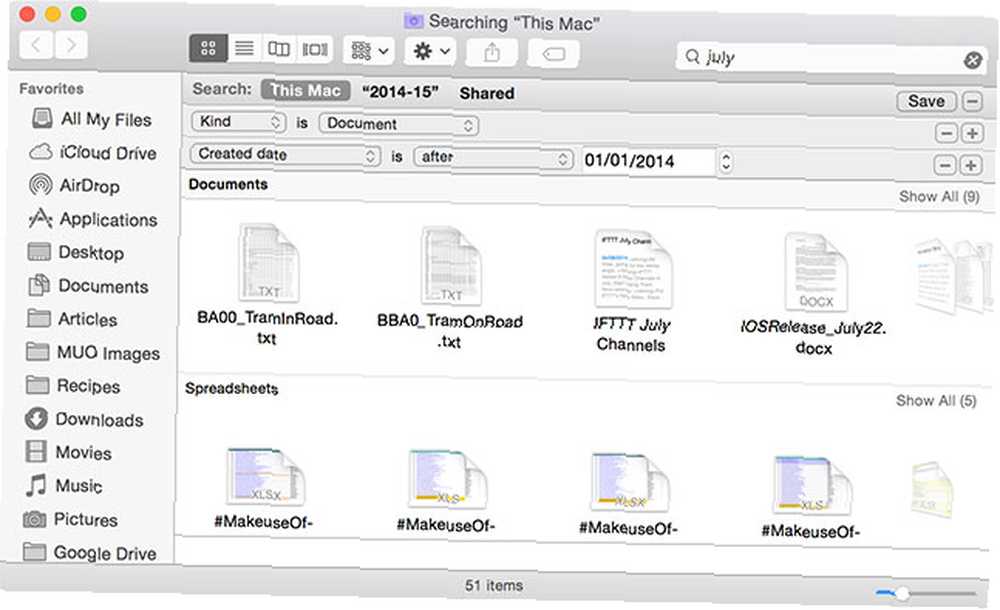
I když je to nejrychlejší způsob vyhledávání, můžete být více praktičtí zadáním hledání a výběrem Zobrazit vše ve Finderu. V okně Finder, které se otevře, klikněte na plus “+” v pravém horním rohu zadejte kritéria pro vyhledávání. Až budete hotovi, můžete si jej uložit jako uložené vyhledávání pomocí Uložit tlačítko, pokud chcete.
Určete, co je indexováno a hierarchie
Uvolněte se - víme, že nechcete, aby se při vyhledávání dopingových rytmů před vašimi přáteli zobrazoval váš rozsáhlý zadní katalog epizod Power Rangers, stejně jako Apple. Vydejte se Předvolby systému> Reflektor a pod Výsledky vyhledávání můžete vypnout různé funkce, například Filmy nebo snímky. Chcete-li změnit pořadí, ve kterém se vaše výsledky zobrazují, klikněte a přetáhněte položku tam, kam chcete, aby se objevila (přesto doporučujeme vždy nechat Aplikace v horní části zásobníku).
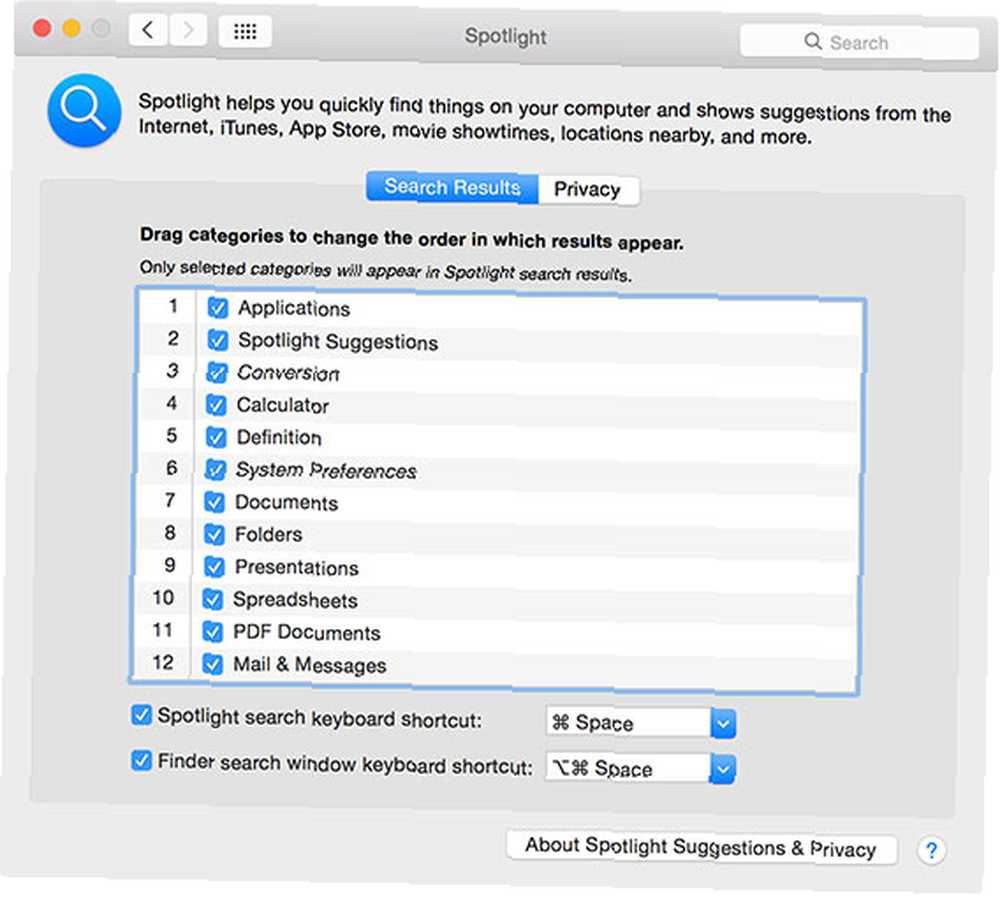
Pokud máte složky, do kterých byste raději Spotlight nevypadali, zamiřte na Soukromí kartu a zadejte je pomocí plus “+” v levé dolní části obrazovky.
Použijte klávesové zkratky
Už jsme to mnohokrát řekli a řekneme to znovu: klávesové zkratky jsou klíčem k rychlému provedení věcí. Příchod grafického uživatelského rozhraní (GUI) mohl počítače zpřístupnit, ale zrychlení běžných úkolů bylo jen velmi málo.
Zde je společný seznam zkratek Spotlight. Upozorňujeme, že pomocí kláves se šipkami můžete procházet celé rozhraní vyhledávání:
- cmd + mezerník - open Spotlight (lze změnit v předvolbách Spotlight).
- vstoupit - otevřený výsledek hledání.
- cmd + šipka dolů / nahoru - přejděte k prvnímu výsledku v další / předchozí kategorii.
- cmd + r - zobrazit aktuální výsledek hledání v okně Finder.
Všimněte si, že můžete také otevřít okno Finder s vyhledávacím polem vybraným stiskem možnost + cmd + mezerník; užitečné pro vytváření rychle uložených vyhledávání (lze také změnit v předvolbách Spotlight).
Nainstalujte doplňky pro baterku
Pokud stále toužíte po ještě více dobrotě Spotlight, můžete si vzít list z Justinovy knihy a nainstalovat pluginy z baterky Přidat supervelmoc k reflektoru s tímto neoficiálním systémem pluginů Doplnit supervelmoc k reflektoru s tímto neoficiálním systémem pluginů Přineste Google, Wolfram Alpha, počasí a jen o něčem jiném, co Spotlight. . Toto (velmi) neoficiální vyladění, popisované jako “hrozný hack” vývojář přidá do Spotlight celou řadu informačních zdrojů, včetně výsledků počasí, znalostní databáze Wolfram Alpha a schopnosti překládat text.
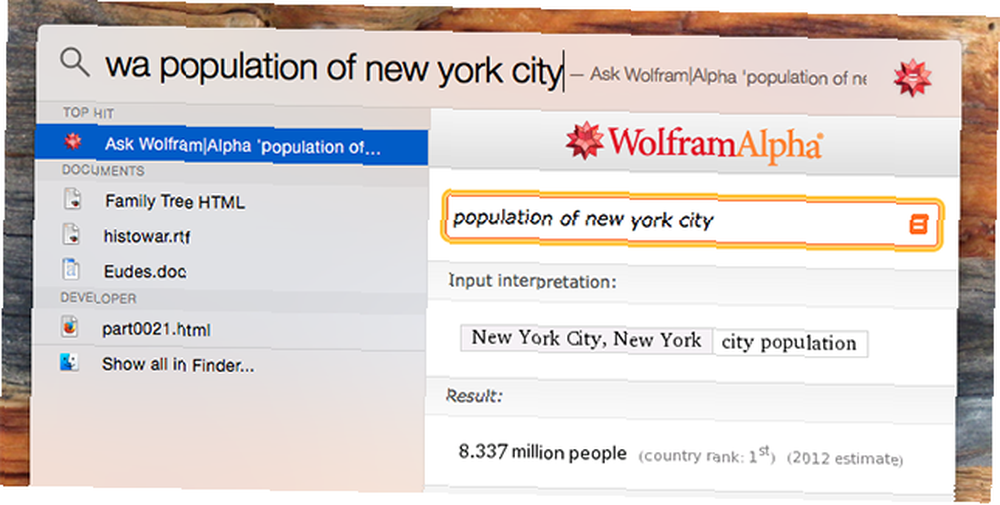
Můžete dokonce přidat Google do Spotlight, včetně Google Image Search, a vytvořit si vlastní pluginy Flashlight pomocí Automatoru.
Ochrana osobních údajů? Zakázat návrhy reflektorů
Existuje mnoho věcí, které nejsou okamžitě jasné na Spotlight, jako je skutečnost, že ve výchozím nastavení jsou všechny vyhledávací dotazy odesílány do Apple. To nezahrnuje výsledky místního vyhledávání, ale zahrnuje aktuální umístění vašeho počítače Mac, pokud máte povoleny služby určování polohy. Jak uvedl Apple, Bing se do akce zapojil také:
Hledání běžných slov a frází bude přesměrováno z Apple do vyhledávače Microsoft Bing. Tato vyhledávání společnost Microsoft neukládá. Místo, vyhledávací dotazy a informace o využití zaslané společnosti Apple budou použity společností Apple pouze k tomu, aby byly návrhy Spotlight návrhy relevantnější a aby byly vylepšeny další produkty a služby Apple..
Chcete-li to zastavit, zamířte na Předvolby systému> Reflektor a deaktivovat Reflektorové návrhy a Vyhledávání na webu Bing. Webové služby (jako je Wikipedia, doporučené webové stránky a promítání filmů) přestanou fungovat, jakmile to provedete, a dotazy zůstanou na vašem počítači lokální..
Možná to budete chtít odložit, v závislosti na tom, jak často tyto online funkce používáte, a zda společnosti Apple důvěřujete. V jejich zásadách ochrany osobních údajů se uvádí:
Předtím, než odpoví, Spotlight zváží věci, jako je kontext a umístění, a zároveň chrání vaše soukromí pomocí anonymního identifikátoru, který se obnovuje každých 15 minut ... Na rozdíl od našich konkurentů nepoužíváme perzistentní osobní identifikátor, abychom svázali vaše vyhledávání s cílem vybudovat profil založený na vaší historii vyhledávání. Omezujeme také naše partnery, aby nevytvářeli dlouhodobou stopu identifikovatelných vyhledávání vámi nebo z vašeho zařízení.
Věřit nebo nevěřit? Je to tvůj hovor.
Jasnější reflektor
S Yosemite je Spotlight užitečnější než kdykoli předtím - za předpokladu, že jste ochotni obětovat trochu soukromí a získat z toho maximum. Když si na to zvyknete, Spotlight se stane nedílnou součástí vašeho počítače Mac - spouštění aplikací, hledání společných souborů a dalších.
Věděli jste, že Spotlight to všechno dokáže? Pokud ne, může být ještě několik dalších funkcí OS X Yosemite, které jste zmeškali. 10 Užitečné funkce OS X Yosemite, které byste mohli zmeškat 10 Užitečné funkce OS X Yosemite, které byste mohli zmeškat Od té doby, co vyšel OS X Yosemite, všichni hledali pokud najdou na jeho jevišti rysy, které Timmy tak často nenahlásil. .
Jak pomocí Spotlight dosáhnete toho, že se na vašem počítači Mac věci zrychlí?











